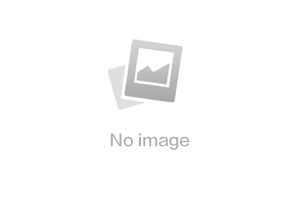开始操作 - 详细操作步骤
第一步:打开软件安装包进行软件安装;
第二步:安装完成时会提示驱动被阻止,如图:
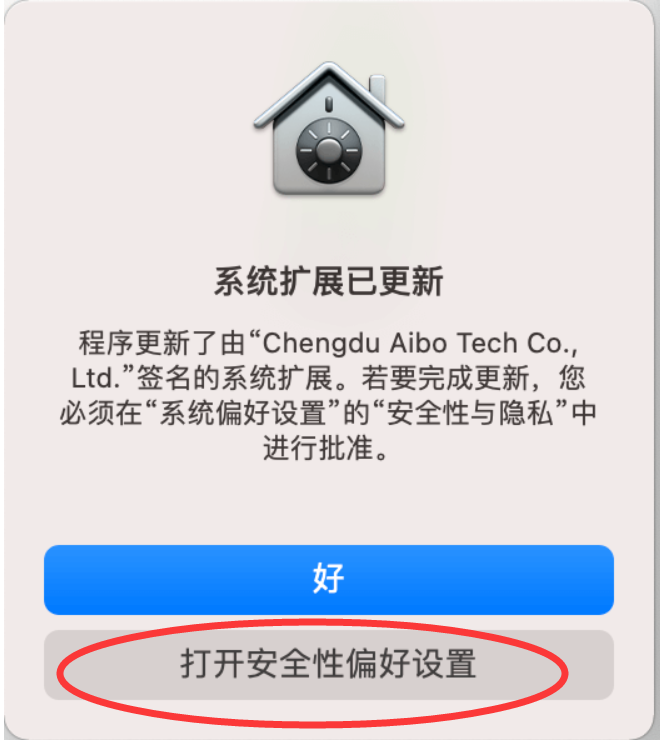
第三步:点开系统设置,启用系统扩展,偏好设置-隐私与安全性--允许-如图:
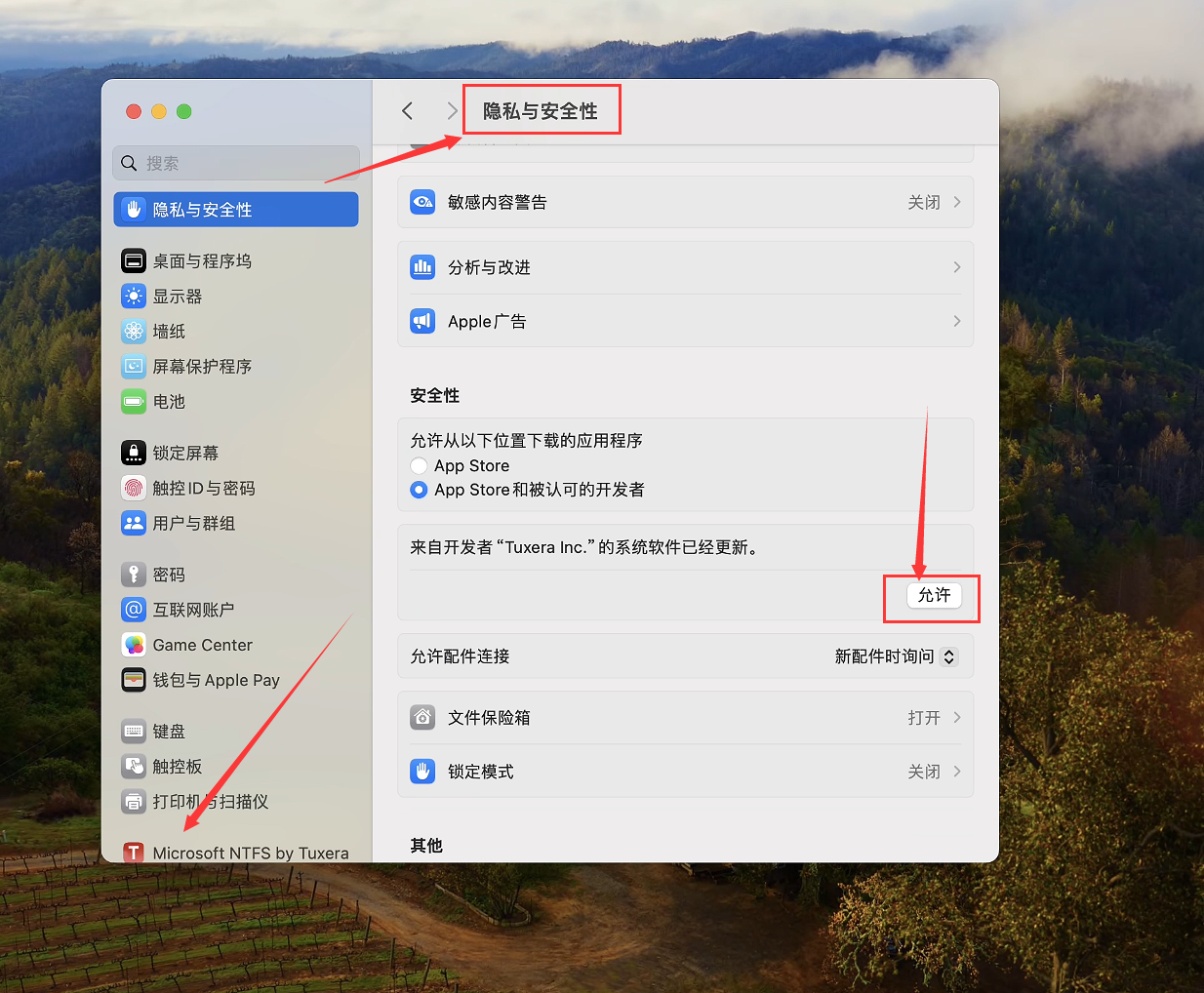
第四步:点击“启用系统扩展”按钮,按照下图提示点击“关机”;
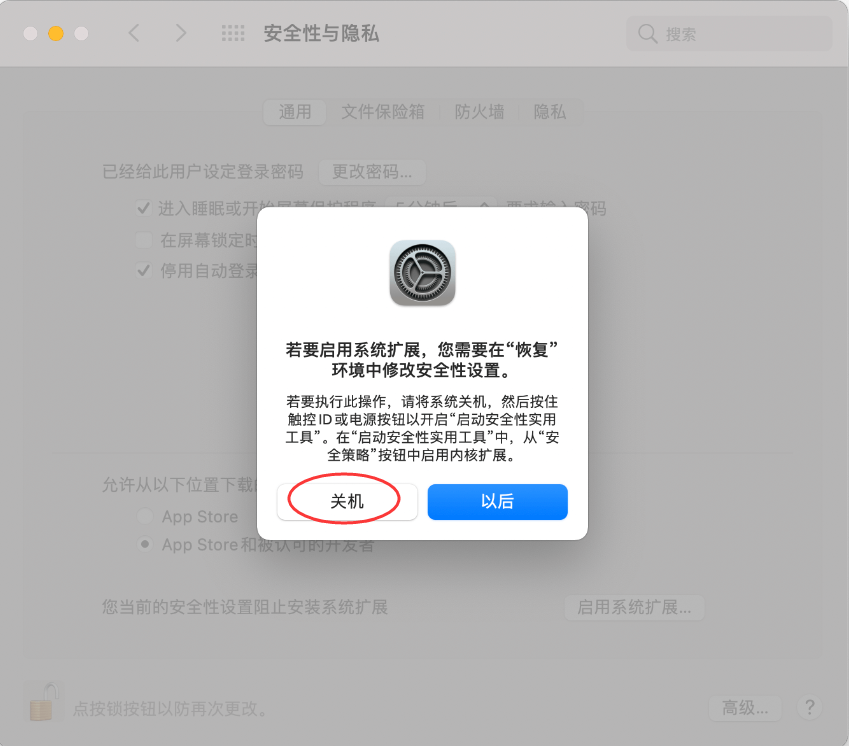
第五步:关机后等10秒,然后按住开机键不放(键盘右上角指纹键即为开机键),直到进入恢复模式;
第六步:进入恢复模式后,A:安全策略面板会自动打开,等待面板出现磁盘,如图:
请注意:如系统是macOS 11.0,会一直显示加载状态,无法显示磁盘,请升级系统的最新版本。
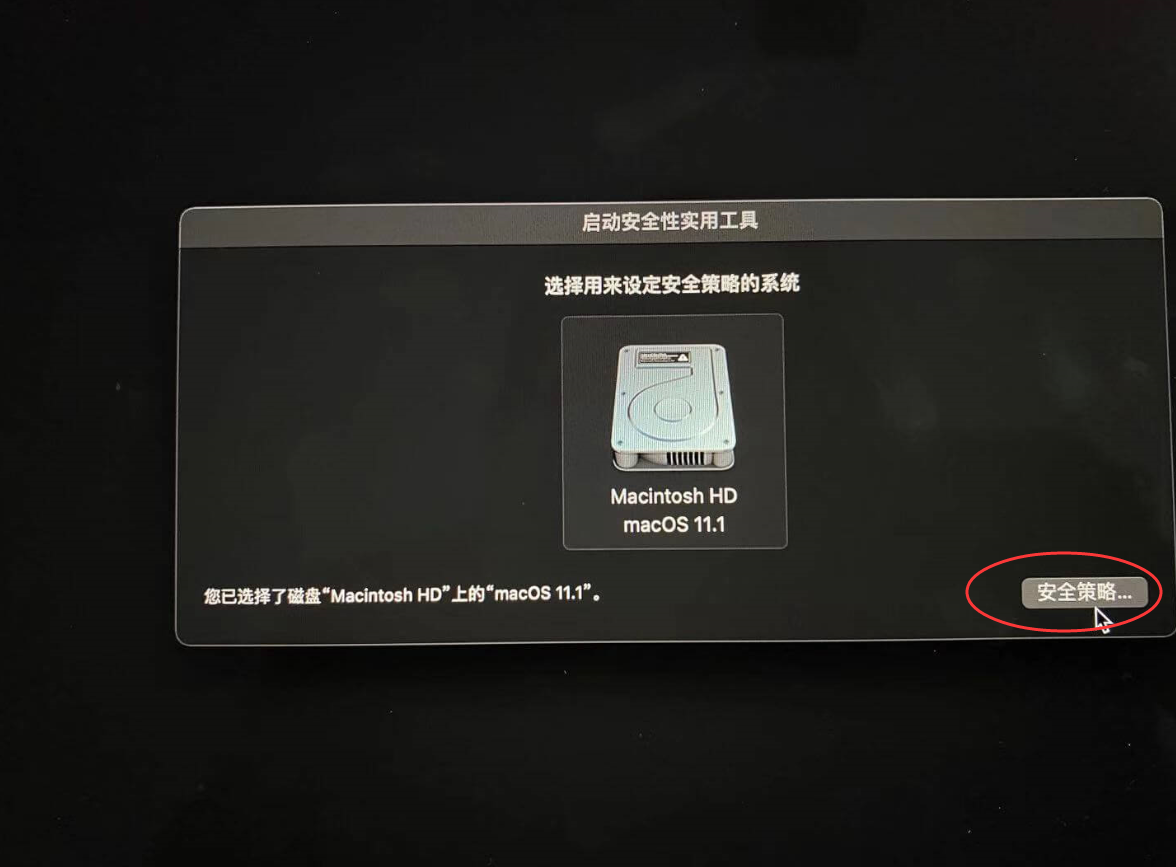
B、如果没有出现上图,而是出现下图的情况,则需要以下额外几个步骤:
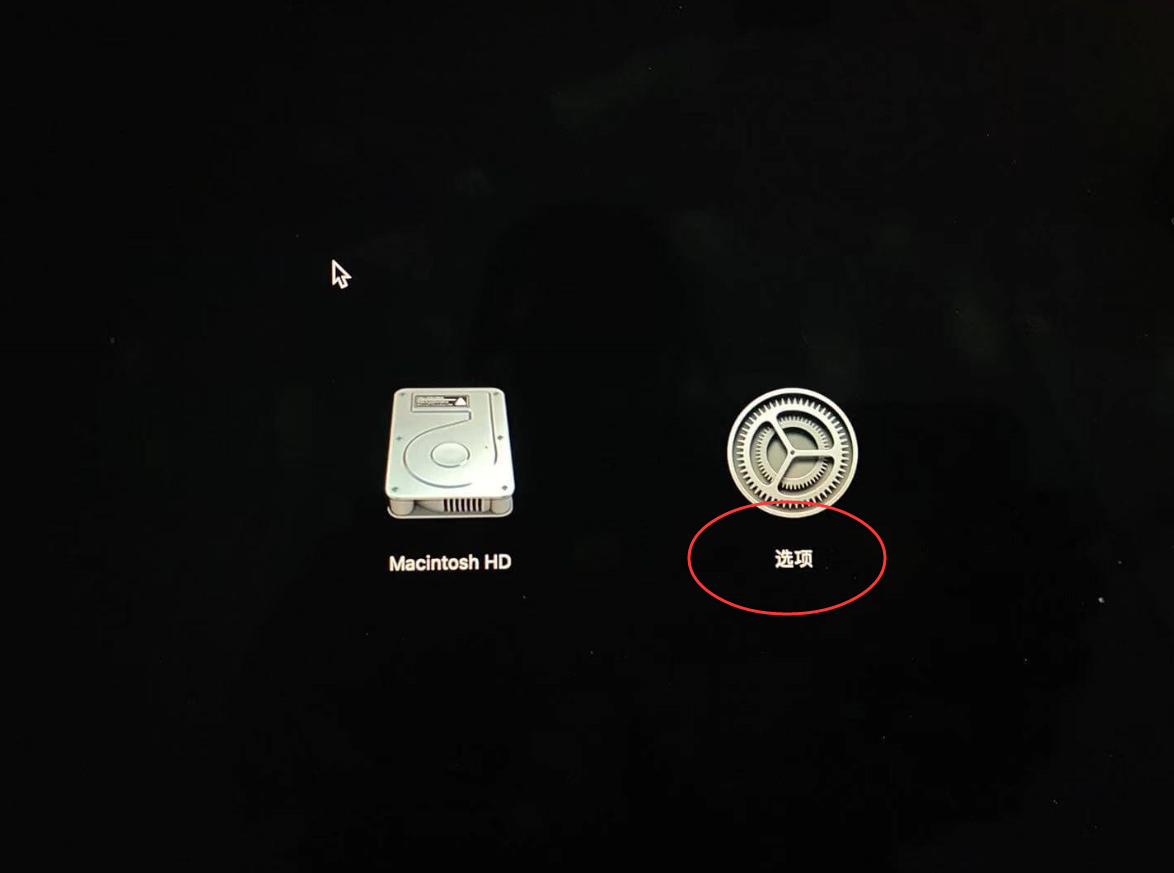
B.1、选择选项,继续,进入恢复模式(可能会要求输入用户密码),进入之后如图点开工具->启动安全工具;
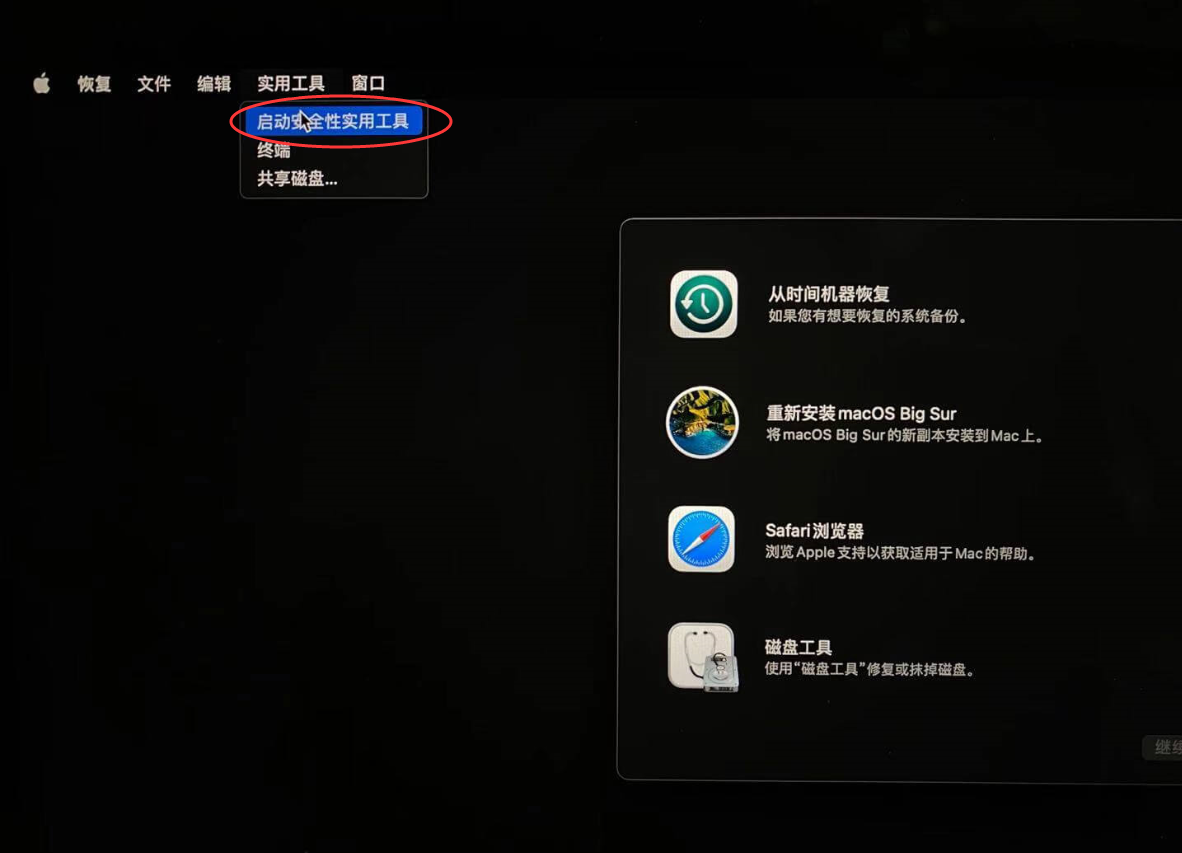
B.2、打开后等待出现硬盘图标;
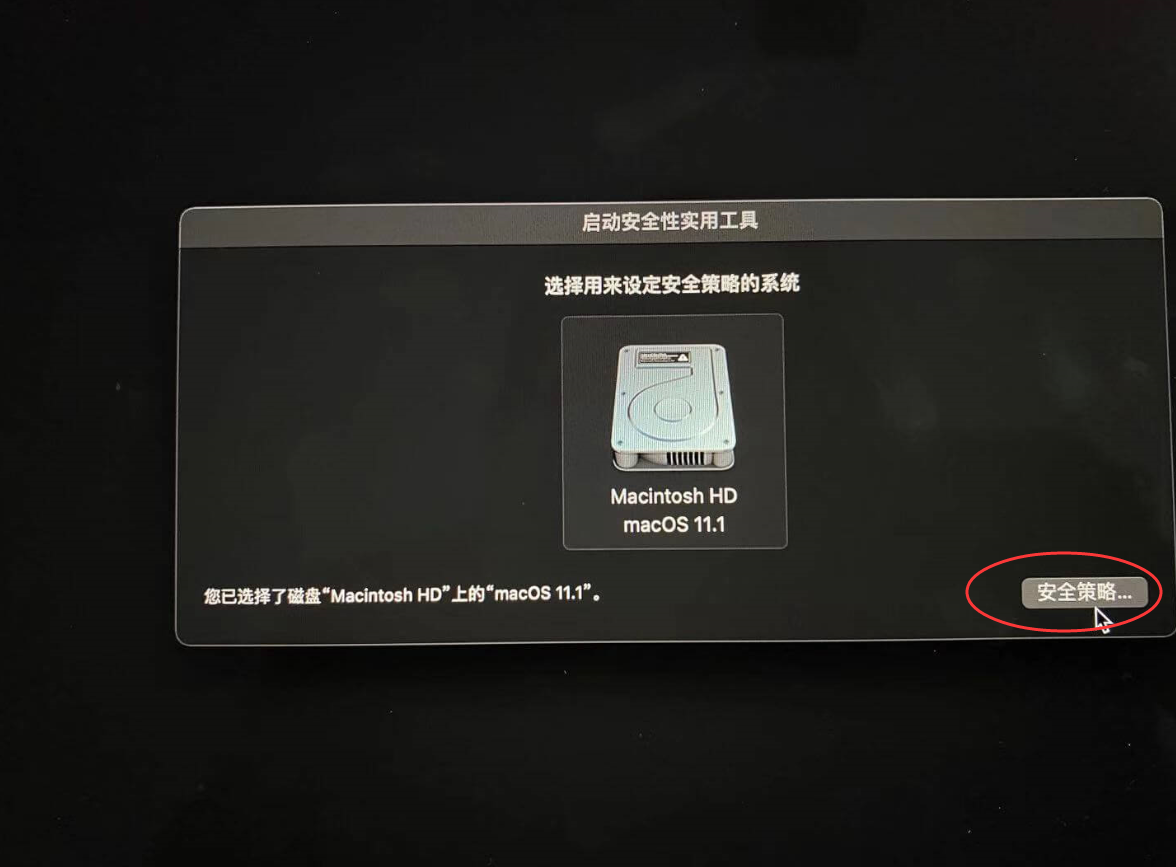
第七步:按照下图修改安全策略,并重启电脑;
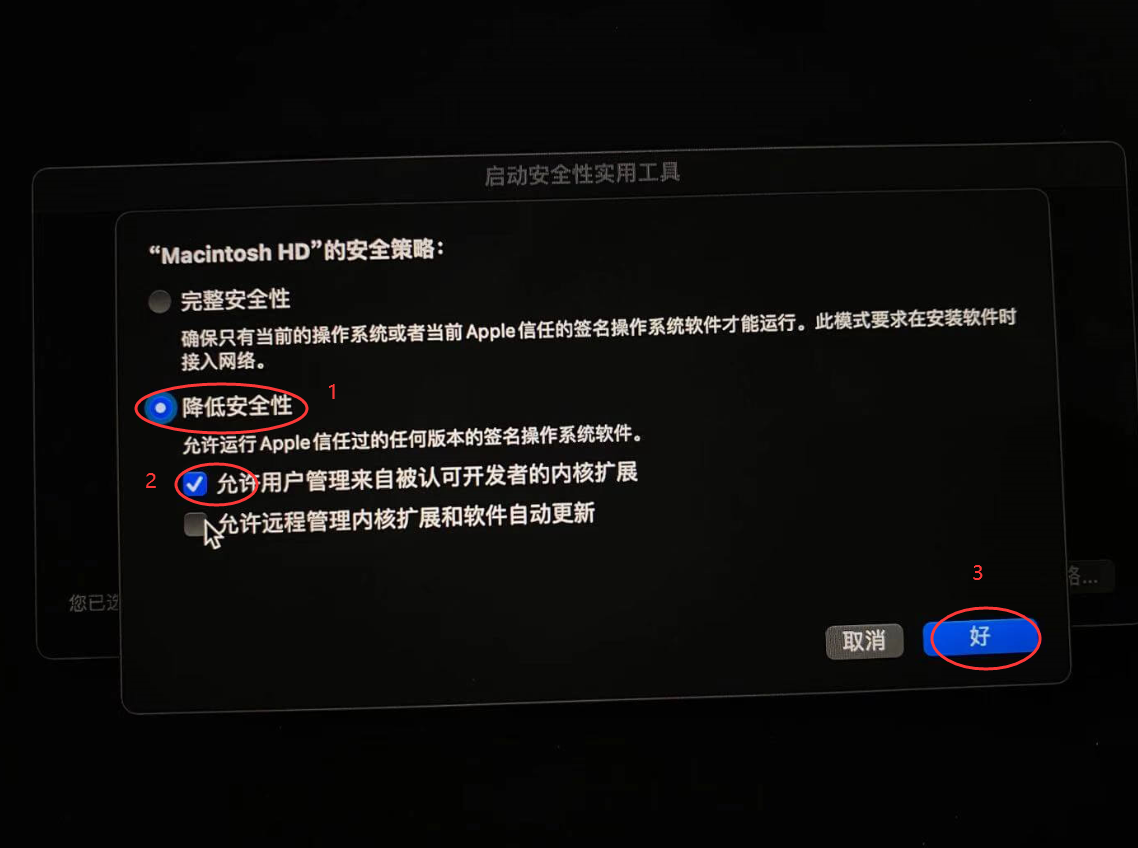
第八步:重启后进入系统,打开偏好设置面板,此时面板里按钮变成了“允许”;
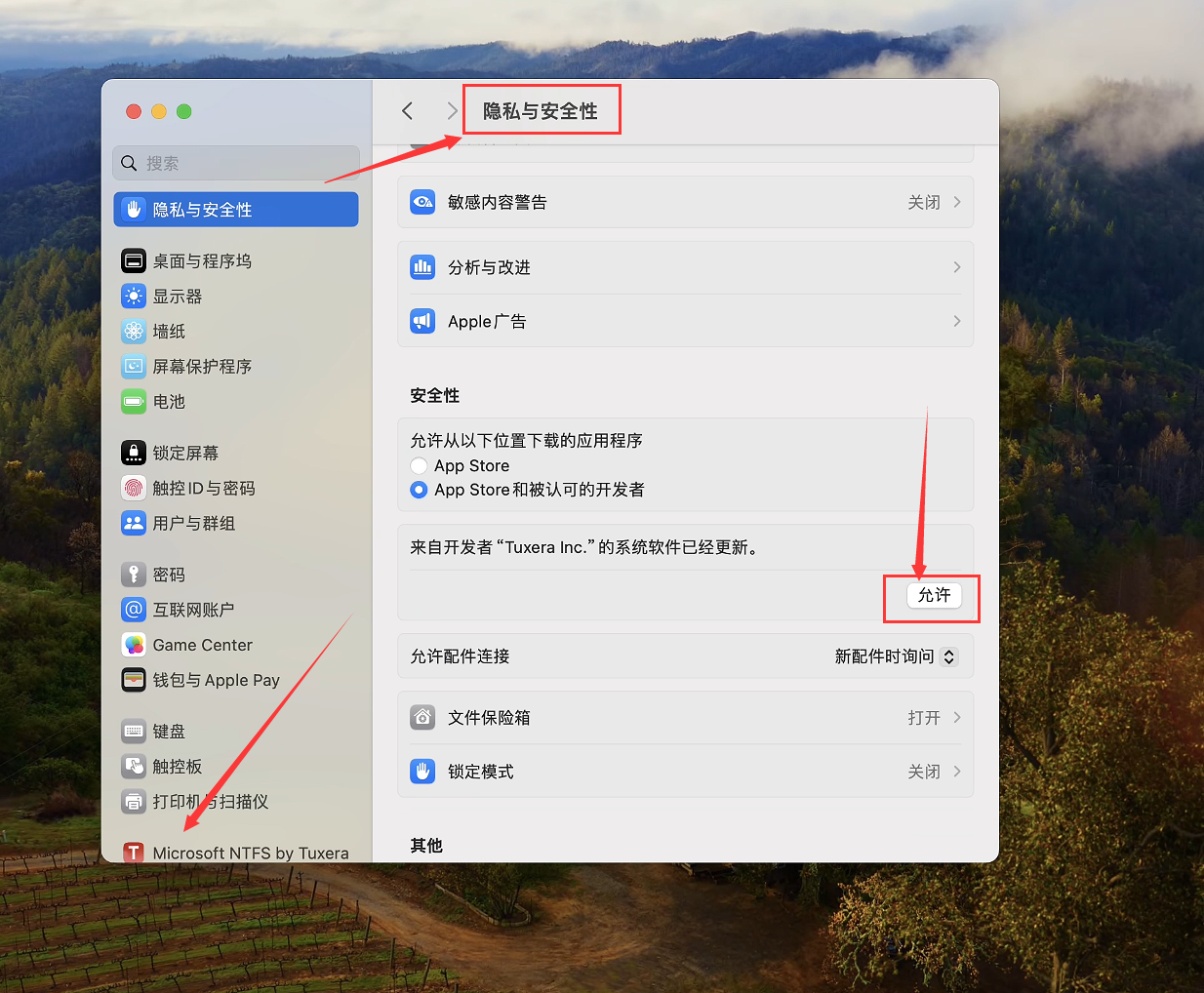
第九步:允许后重启Mac安装完成。